Sådan ændrer du Emoji i Facebook Messenger med iOS System Emoji

Facebook Messenger på iOS har sit eget sæt emoji, forskelligt fra emoji du er vant til at se i standard iOS apps , såsom meddelelser. Hvis du ikke kan lide udseendet af Messenger emoji, kan du skifte til iOS 'standard emoji i stedet.
For at skifte til system emoji i Messenger (vist øverst til højre), skal du ændre en indstilling i Messenger-app, ikke iOS-systemindstillingerne. Først skal du åbne Messenger.
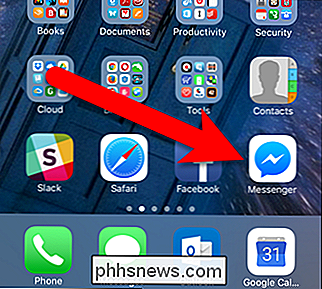
Tryk på ikonet "Me" i bunden af skærmen.
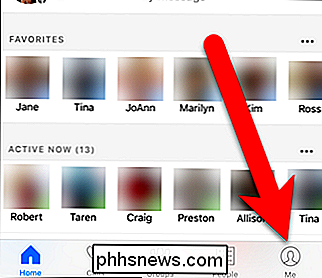
Tryk derefter på "Fotos, Videoer og Emoji".
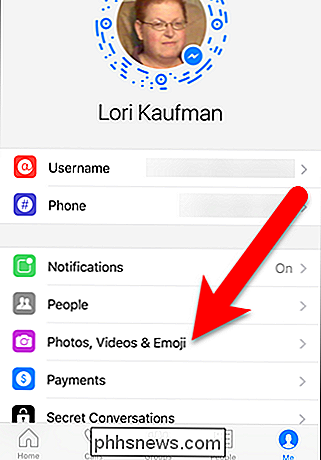
Når knappen "Messenger Emoji" er slået til (grøn), vil du se Messenger version af emoji.
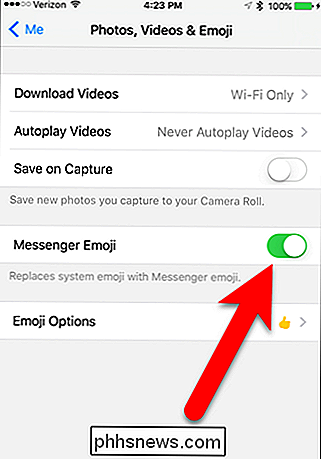
Tryk på knappen "Messenger Emoji" for at gå tilbage til systemets emoji. Glideknappen bliver hvid, når den er slukket.
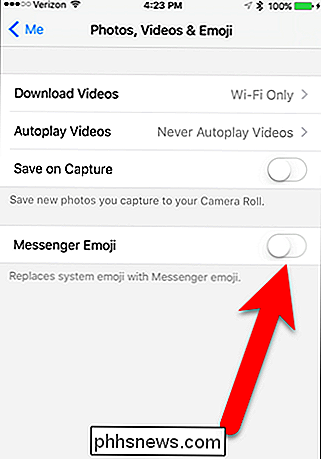
RELATED: Sådan tvinges du af et program på enhver smartphone, computer eller tablet
Ændringen sker ikke med det samme. Du skal tvinge til at afslutte Messenger og derefter åbne den igen. Alle emoji bliver systemet emoji, samt enhver ny emoji, du sender eller modtager fra nu af.
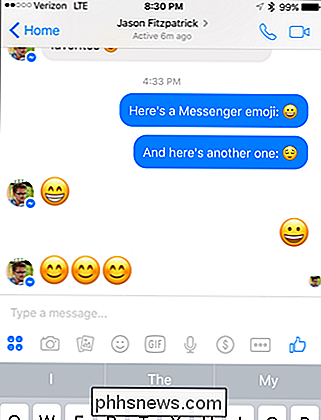
Denne indstilling påvirker kun det, du ser på din enhed. Det påvirker ikke, hvad personen i den anden ende ser på deres enhed. Dette trick er kun til din personlige præference, hvis du hader udseendet af Facebook Messenger's emoji.

Sådan får du altid vist kommentarlinjer i Microsoft Word
Kommentarer i Word giver dig mulighed for at give feedback i et dokument uden at ændre teksten eller layoutet. Du kan placere markøren i indholdet eller vælge indhold (tekst, billeder, tabeller osv.) Og tilføje en kommentar om den del af dokumentet. RELATED: Brug af kommentarer til at angive ændringer i et dokument Når du tilføjer en kommentar til nogle tekst i et dokument og derefter klikker væk, kan du bemærke, at der ikke er nogen linje, der forbinder kommentaren med den tekst, den svarer til (som vist på billedet nedenfor), indtil du flytter musen over kommentér eller sæt markøren i, eller vælg den pågældende tekst igen.

Sådan overføres billeder til PlayStation 4 eller Pro
Folk har længe ønsket at overføre billeder til deres PlayStation-konsoller, men med den seneste opdatering, der (endelig) giver brugerdefinerede tapeter, har der aldrig været været en bedre tid at vide, hvordan man gør dette. Det uheldige her er, at der ikke er nogen nem måde at overføre billeder til PlayStation på, så en løsning er nødvendig.



